Docker篇之一Docker镜像及容器
Posted
tags:
篇首语:本文由小常识网(cha138.com)小编为大家整理,主要介绍了Docker篇之一Docker镜像及容器相关的知识,希望对你有一定的参考价值。
一、Docker核心概念
1、镜像(image)
Docker的镜像是创建容器的基础,类似虚拟机的快照,可以理解为是一个面向Docker容器引擎的只读模板,比如一个镜像可以是一个完整的centos操作系统,也可以是一个安装了mysql的应用程序,称之为一个镜像。
镜像文件用户可以自己创建和更新现有镜像,也可以从网上下载已经做好的应用镜像直接使用。
2、容器(Container)
容器是镜像的另一个运行实例,是独立运行的一个或一组应用以及他们所必须的运行环境,包括文件系统、系统库类、shell环境等。镜像是只读模板,而容器会给这个只读模板一个额外的可写层。
3、仓库(Repository)
仓库是用来集中存放镜像的地方,当自己创建了镜像后,可以使用push命令将它上传到公共仓库(Public)或者私有仓库(Private),这样,当其他机器想要使用时,直接下载下来即可使用。
二、Docker镜像操作
1、搜索镜像
- 通过docker search 命令搜索远端官方仓库的共享镜像。
- 搜索关键字为httpd的镜像
docker search httpd
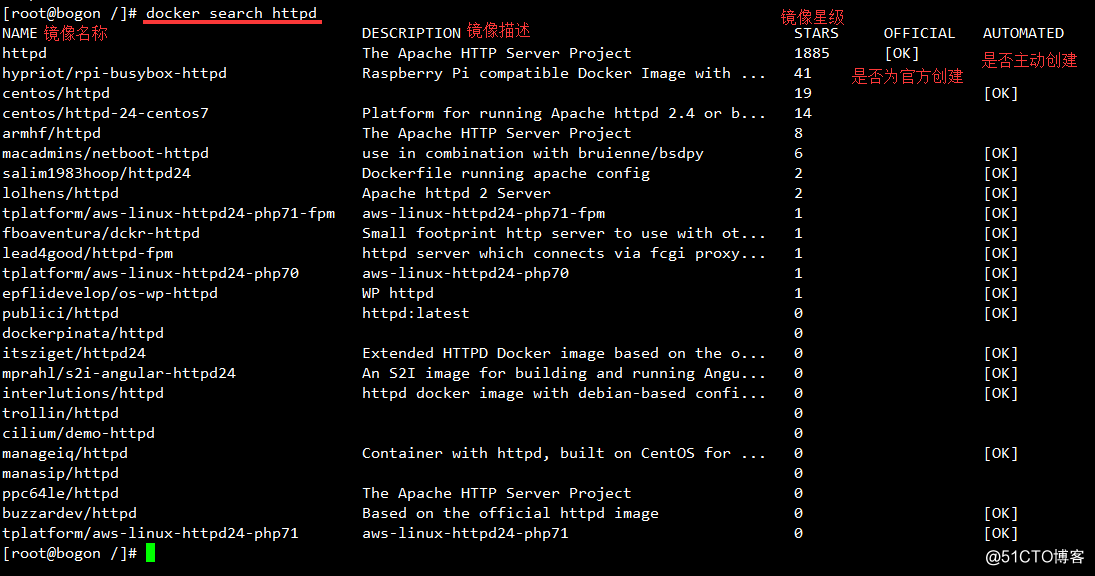
2、获取镜像
-
对于docker来说,如果下载镜像时不指定标签,则默认会下载仓库中最新版,因此也可通过制定标签来下载指定版本,这里的标签(tag)就是用来区分镜像版本的。
- 下载镜像httpd
docker pull httpd
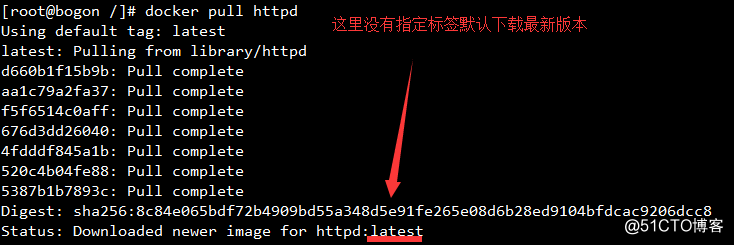
整个下载过程可以看出,镜像文件由若干层(Layer)组成,我们称之为AUFS(文件联合系统),是实现增量保存与更新的基础,下载过程中会输出镜像的各层信息
3、查看镜像信息
docker images

REPOSITORY ---镜像属于的仓库
TAG ---镜像的标签信息,标记同一个仓库中不同镜像
IMAGE ID ---镜像的唯一ID号,唯一标识了该镜像
CREATED ---镜像创建时间
SIZE ---镜像大小- 还可以根据镜像的唯一标识ID号,获取镜像详细信息。
docker inspect 11426a19f1a2
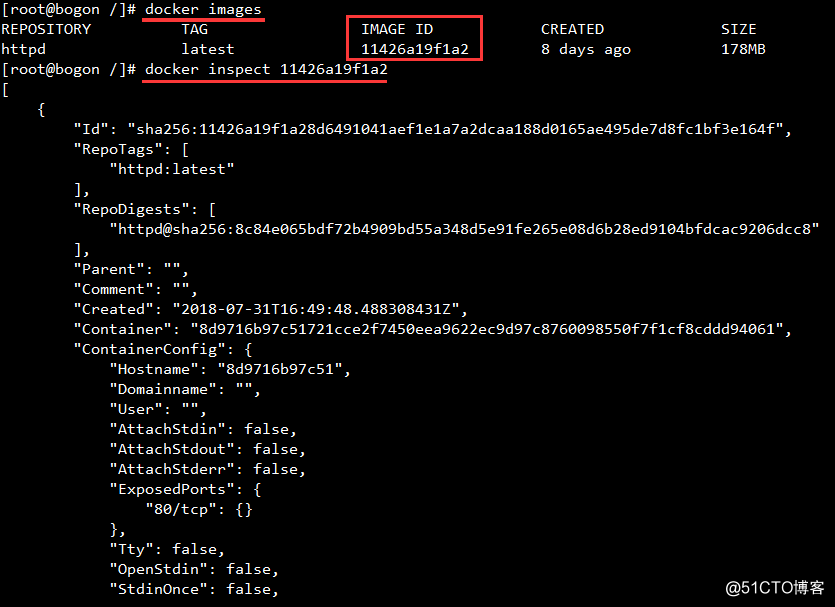
- 使用docker tag命令来为本地的镜像添加新的标签。
<br/>命令格式:docker tag 镜像名称:[标签] 新名称:[新标签]<br/>
- 例如:本地镜像httpd添加新的名称为apache,新的标签为apache1
docker tag httpd apache:apache1

4、删除镜像
- 方法一:docker rmi 仓库名称:标签
-
方法二:docker rmi 镜像ID号
- 注:当一个镜像有多个标签的时候,docker rmi 命令只是删除该镜像多个标签中的指定标签,不会影响镜像文件。但当该镜像只剩下一个标签的时候,此时删除该标签的时候会彻底删除该镜像。
- 当使用方法二删除时,必须确保该镜像没有被容器使用才能进行,删除时系统会先删除掉指向该镜像的所有标签,然后删除镜像本身。如果该镜像已经被容器使用,正确的做法是先删除依赖该镜像的所有容器,在删除镜像
5、存出镜像和导入镜像
存出镜像
- 当需要把一台机器上的镜像迁移到另一台机器上的时候,需要将镜像保存成本地文件,这一过程叫做存出镜像。
- 别的机器通过拷贝的镜像,将该镜像导入到自己的镜像库中,这一过程叫做载入镜像。
<br/>命令格式:docker save -o 存储文件名 存储的镜像<br/>
- 将本地的httpd镜像存出apache2
docker save -o apache2 httpd
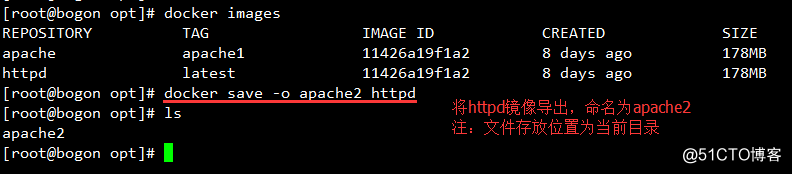
载入镜像
命令格式:docker load < 存出的镜像文件
或者:
docker --input 存出的镜像文件6、上传镜像
-
本地存储的镜像文件越来越多,就要一个专门的地方存放这些镜像---仓库。目前比较方便的就是公共仓库,默认上传的是Docker hub官方仓库,需要注册账号完成登录后才能上传。
- 在上传镜像之前还需要对本地镜像添加新的标签,然后再使用docker push命令上传。
docker tag httpd apache:test
docker login
Username: madeb //此账号需自己注册
Password:
Login Succeeded- 成功登录后就可上传镜像了。
docker push apache:test
- 注:若是需要退出登录
docker logout
三、Docker容器操作
1、容器的创建与启动
- 新创建的容器处于停止状态,不运行任何程序。
- 需要在其中发起一个进程来启动容器,该进程是容器的唯一进程。
- 该进程结束时,容器也会完全停止。
<br/>命令格式:docker create [选项] 镜像 运行的程序<br/>
-i 让容器的输入保持打开
-t 让Docker分配一个伪终端docker create -it httpd /bin/bash
docker ps -a
docker start e1e05c66ec9c //开启容器
docker ps -a
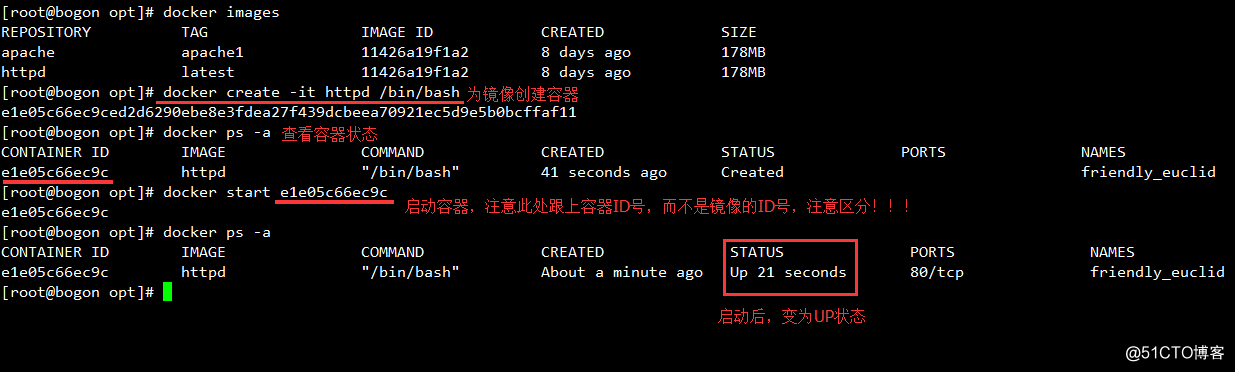
- 创建容器并执行一条命令。
- 这种方式和在本地执行命令几乎没有区别
docker run httpd /usr/bin/bash -c ls /
- 容器在执行完ls / 后会立马停止,这个时候就需要让docker以守护态在后台运行
- 例如,下面的程序就会在后台持续运行。
docker run -d httpd /usr/bin/bash -c ls / "while true; do echo hello;done"
2、容器的终止
- 想要停止容器的运行前需要查看容器的运行状态,以及ID号
docker ps -a
CONTAINER ID IMAGE COMMAND CREATED STATUS PORTS NAMES
e1e05c66ec9c httpd "/bin/bash" 26 minutes ago Up 25 minutes 80/tcp friendly_eucliddocker stop e1e05c66ec9c
- 当查看到STATUS状态为Exited时,即状态终止。
3、容器的进入
- 当不进入容器时,让容器执行任务,一条任务执行完成后容器会自动停止,为了避免繁琐的情况,我们需要进入容器执行,且退出容器后,容器并不会停止。
命令格式:docker exec -it e1e05c66ec9c /bin/bash
-i 表示让容器的输入保持打开
-t 表示让docker分配一个伪终端- 例如
docker exec -it e1e05c66ec9c /bin/bash

4、容器的导出与导入
容器导出
- 无论这个容器是运行还是停止均可导出。
<br/>命令格式:docker export 容器ID/名称 > 文件名<br/>
- 将容器导出为apache1
docker export e1e05c66ec9c > apache1
容器导入
- 导出的文件从A机器拷贝到B机器,之后使用docker import命令导入,成为镜像。
<br/>命令格式:cat 文件名 | docker import - 生成的镜像名称:标签<br/>
- 例如导入apache1 成为本地镜像
cat apache1 | docker import - apache1 注:此处必须先使用cat,不然无法导入
docker images
REPOSITORY TAG IMAGE ID CREATED SIZE
apache1 latest 2bfb89eb2c5d 49 seconds ago 174MB
apache apache1 11426a19f1a2 8 days ago 178MB
httpd latest 11426a19f1a2 8 days ago 178M5、容器的删除
- 可以使用docker rm 命令将一个已经处于终止状态的容器删除。
<br/>命令格式:docker rm 容器ID/名称<br/>
docker rm e1e05c66ec9c
docker ps -a | grep e1e05c66ec9c
- 如果要删除一个正在运行的容器,可以添加-f选项强制删除,但建议先将容器停止在做删除操作。
docker默认的存储目录在本地/var/lib/docker/,docker的镜像、容器、日志等内容全部都存储在这里,也可单独使用大容量分区来存储这些内容,并且一般选择LVM逻辑卷,从而避免出现docker运行过程中存储目录容量不足的问题。
四、Docker资源控制
1、限制cpu使用速率
- 在docker中可以通过--cpu-quota选项来限制cpu使用率,cpu的百分比是以1000为单位的。
docker run --cpu-quota 20000 e1e05c66ec9c //cpu的使用率限定为20%
- 还可以通过Cgroup配置文件立即生效
echo 20000 > /sys/fs/cgroup/cpu/docker/e1e05c66ec9ced2d6290ebe8e3fdea27f439dcbeea70921ec5d9e5b0bcffaf11/cpu.cfs_quota_us
2、多任务按比例分析CPU
- 当有多个容器任务运行时,很难计算cpu的使用率,为了使容器合理使用cpu资源,可以通过--cpu-share选项设置cpu按比例共享资源,这种方式还可以实现cpu使用率的动态调整。
docker run --cpu-shares 1024 容器A
docker run --cpu-shares 1024 容器B
docker run --cpu-shares 2048 容器C3、限制cpu内核使用
- 如果服务器有16个核心,那么cpu编号为0~15,使容器绑定第1~4个内核使用。
docker run --cpuset-cpus 0,1,2,3 容器名
2、对内存使用的限制
- 在docker中可以通过docker run -m 命令来限制内存使用量,相应的配置文件为/sys/fs/cgroup/memory/memory.kmem.limit_in_bytes。需要注意的是,一旦容器cgroup使用的内存超过了限制的容量,Linux内核将会尝试收回这些内存,如果仍旧没法控制内存控制在限制范围之内,进程就会被杀死。
docker run -m 512m 容器名 //限制容器的内存为512m
3、对blkio的限制
- 如果是在一台服务器上进行容器的混合部署,那么会出现同时有几个程序写磁盘数据的情况,这时可以--device-write-iops选项来限制写入的iops,相应的还有--device-read-bps选项可以限制读取的iops,但是这种方法只能针对blkio限制的是设备(device),而不是分区,相应的配置文件/sys/fs/cgroup/blkio/docker/容器ID/blkioo.throttle.write_iops_device
docker run --device-write-bps /dev/sda1:1mb 容器名 //限制容器的/dev/sda1的写入ipos为1MB
以上是关于Docker篇之一Docker镜像及容器的主要内容,如果未能解决你的问题,请参考以下文章